Bruksanvisning. Tracker MyWay. svenska. Powered by
|
|
|
- Maja Månsson
- för 8 år sedan
- Visningar:
Transkript
1 Bruksanvisning Tracker MyWay svenska Powered by
2 INNEHÅLL 1. INLEDNING... 3 Hitta Planera Navigera Spåra... 3 Bilnavigation... 3 Sjö- och Terrängnavigation... 3 Systemkrav... 4 Förpackningens innehåll INSTALLATION... 4 Steg 1: Ladda batteriet... 4 Steg 2: Installera minnesstickan... 4 Steg 3: Sätt på mottagaren och vänta på GPS-positionssvar... 5 Bestämning av GPS-positionen BÖRJA ANVÄNDA TRACKER MY WAY... 6 Registrering och Licenser... 6 Terräng- och Sjöregistrering... 6 Licens för Aktiv karta... 6 Köpa Kartlicens... 7 Registrera Bilnavigation TERRÄNG- OCH SJÖNAVIGATION... 8 KARTMENY... 9 Ladda ner kartor Öppna och radera kartor VAL- MENY Skapa mål GPS-funktionerna Verktyg och Inställningar Snabbval BILNAVIGATION Registrering Hur använder jag GPS-navigatorn? Snabbval Hur får jag reda på vad som finns i närheten? Hur hittar jag en adress? Hur får jag köranvisningar? Ofta ställda frågor Teknisk support Copyright 2006 Tracker Oy och gate5 Ag. Reproducering och kopiering av denna manual utan tillstånd från Tracker Oy är strängt förbjudet. Obs! Den här beskrivna produktens egenskaper kan förändras utan enskild varning. 2
3 1. INLEDNING Hitta Planera Navigera Spåra Vare sig du rör dig med bil eller till fots vägleder Tracker MyWay Mobile Navigator dig direkt till ditt mål. Tracker MyWay fungerar precis som bil- och båtnavigationssystemen men är avsevärt billigare. Tracker MyWay innehåller detaljerade kartor, en möjlighet att spåra mål med GPS-precision, tydlig röststyrning och positionsdatabaser, med hjälp av vilka du hittar information om tusentals intressanta platser. Du kan planera dina aktiviteter i destinationen och navigera enkelt med din Symbian 60 serie telefon (v.2.0). Tracker MyWay-programmets mobila navigation baserar sig på gate5 AG:s produkt smart2go. För mer information om Tracker MyWay-mjukvaran vänligen besök vår hemsida på Bilnavigation Lättanvänd bilnavigation, som visar och förklarar rutten till din destination. Du kan inte åka vilse! Inkluderar Tele Atlas bilnavigationskartor från Skandinavien. Tracker MyWay bilnavigation baserar sig på Smart2go produkter. Röstkommandon på svenska Snabb ruttomläggning när du ändrar kurs 2D/3D-vyer, både natt och dag Tele Atlas bilnavigationskartor, Skandinavien Platsdatabaser, som hjälper dig att hitta restauranger, hotell och många andra intressanta plaster. Sjö- och Terrängnavigation Den bästa apparaten för folk i naturen vare sig du vandrar, jagar, åker skidor eller är vid sjön, hjälper dig denna apparat att lokalisera och spåra önskade punkter. Kompisfinnaren hjälper dig att lokalisera din hund, jaktkompis eller din väns båt. När du byter mellan naturen eller sjön, förvandlas din mobil till den bästa Sjö- och Terrängnavigatorn på marknaden! Kompisfinnaren: lokalisera din hund, jaktkompis eller en båt Kompass kan också spåra dina vänner Visar din position på kartan Ruttpunkter Ladda ner terräng-, sjö eller vägkartor Anvisningar och kompass Spara rutt 3
4 För att finna mer information om Tracker MyWay mjukvara, var god besök Systemkrav Minimumkrav på din mobiltelefon: Symbian 60-serie V2.0 Bluetooth trådlös teknologi MMC Mobile, Multi Media Card (MMC) eller Reduced Size MMC (rs MMC) slot Var god och kontrollera apparatens lämplighet enligt vår lista: Förpackningens innehåll Bluetooth GPS-mottagare MMC Mobile-minnessticka som innehåller programmet och kartinformationen MMC-adapter Nät- och billaddare med GPS Bruksanvisning och -villkor 2. INSTALLATION Steg 1: Ladda batteriet 1. Ladda GPS-mottagaren. 2. När batteriet är fulladdat slocknar batteriindikatorn. Lossa batteriet ur anordningen. Steg 2: Installera minnesstickan Minnesstickan som medföljer Tracker MyWay Mobiltelefonnavigatorn innehåller ett Tracker MyWay-program. När du installerat minnesstickan kan du inte använda det i någon annan apparat. Om du vill flytta över minnesstickan till någon annan apparat, kontakta produktens stödtjänst. 1. Installera minnesstickan på det reserverade stället i din apparat. Ifall du använder en MCC-kontakt, var god och installera minnesstickan i en lämplig MMC-adapter innan du gör något annat. 4
5 2. Starta apparaten. Om MCC Mobile-kortet är rätt installerat syns Tracker MyWay-ikonen i huvudmenyn (Symbian smartphone) 3. Öppna programmets huvudmeny antingen genom att klicka mobilens vridknapp eller välj från menyn. I huvudmenyn kan du välja antingen Terräng-/Sjönavigation eller Bilnavigation. Om det inte finns en Tracker MyWay eller smart2go ikon i huvudmenyn, vänligen kontrollera att minneskortet är korrekt installerat i telefonen. Steg 3: Sätt på mottagaren och vänta på GPS-positionssvar 1. För att få fram din GPS-position bör du vara utomhus eller i bilen, och GPS-apparaten bör ha ohindrad utsikt mot himlen. Det är fördelaktigt att vara still under det inledande lokaliseringsförsöket. 2. Sätt på GPS-mottagaren. Kontrollera att apparaten är rättvänd med GPS-mottagaren vänd mot skyn. 3. Vänta på GPS-uppkopplingen. VARNING: HÖG TEMPERATUR SKADLIG. Undvik användning eller förvaring av GPS-mottagaren i temperaturer över +60 C. En för hög temperatur kan skada batteriet, smälta plastdelar, förkorta apparatens livslängd eller till och med leda till explosionsrisk. Bestämning av GPS-positionen Då GPS-apparaten för första gången försöker bestämma positionen kan det ta från under en minut till flera minuter, beroende på flera faktorer, såsom: tidpunkt, hur många satelliter finns till förfogande, din position, läget i förhållande till satelliterna, hinder såsom berg och byggnader, samt möjligen reflekterande objekt i omgivningen som vattenytor eller byggnader. Vissa vindrutor kan innehålla material som hindrar eller reducerar GPS-signaler, t.ex. kvicksilver. En del metaller, som bly (t.ex. blybaserade målarfärger), kan också hindra signaler. Ifall apparaten måste placeras nära en stor metallyta, är det bättre att ställa den direkt i kontakt med metallytan istället för en aning ovanför. Om signalerna når fram till antennen samtidigt både från satelliten och en reflekterande yta (vatten eller väggar), kan flera positioner registreras. Om signalen anländer både direkt och via reflektion kan mottagaren ofta lägga märke till felet och korrigera det. Om det inte finns någon direkt satellitkontakt, endast reflektioner, får mottagaren ett felaktigt positionssvar. Då endast ett fåtal satelliter nås kan positionssvar variera med flera hundra meter. 5
6 3. BÖRJA ANVÄNDA TRACKER MY WAY Registrering och Licenser Du måste registrera dig innan du använder Tracker MyWay. Förpackningen till minneskortet har två kodnummer som du behöver för registrering. Terräng- och Sjöregistrering Var go registrera på - denna adress finns också som direktlänk på under Registration. 1. Klicka Register. 2. Skriv in informationen i de olika fälten. Hitta på ditt personligt lösenord. Det kan vara en siffer- eller bokstavskombination. Imei numret är mobilens serienummer, som du finner genom att till exempel trycka in *#06#. Var god välj programmet du använder i Application. 3. Tryck på Submit. Licens för Aktiv karta Tracker MyWay produkten inkluderar 300 gratis karttiler. Du måste aktivera dem innan du använder dem. 1. Gå till och logga in. 2. Gå till License activation. 3. Tryck in MAPS koden i minneskortet. Lägg märke till versalerna. 6
7 4. Tryck Activate. 5. Logga ut (logout). Köpa Kartlicens Man kan ladda ner kartor till Tracker MyWay via gprs. För att ladda ner kartor behöver du en giltig licens. Efter att din nybörjarlicens gått ut kan du köpa en ny direkt från din mobil eller från Internet. Du behöver ett kontokort (Visa/Mastercard) för att köpa en licens. 1. Gå till Du kan också finna adressen i Val > Inställningar > Köp Licens i Tracker MyWay programmet. 2. Logga in och hitta Buy licence. 3. Välj tillämplig licens och klicka på Köp vald (buy selected). 4. Tryck in din kontokortinformation. All information på dessa internetsidor finns i en skyddad uppkoppling, direktkopplad till bankens databas, sålunda är det säkert. 5. Tryck på Submit. 7
8 Registrera Bilnavigation 1. Välj område (Skandinavien) och tryck på mobilens kontrollknapp. 2. Var god tryck in serienummer, vilket gör programmet personligt registrerat för din användning. Du kan finna serienumret i minneskortets förpackning, CAR. Lägg märke till versaler. 3. Programmet skickar en kod till smart2go servern och skickar tillbaka öppningsnyckeln, efter vilket du har Bilnavigationskartorna till ditt förfogande. För att senare upphäva registreringen, var god gå till Område och öppna Val > Upphäv registreringen. När du sätter i minneskortet laser det sig i apparaten och kan bara användas till just denna apparat. För att använda minneskortet i en annan apparat, var god kontakta teknisk support. 4. TERRÄNG- OCH SJÖNAVIGATION 8
9 Sjö- och Terräng huvudmenyn öppnas med två huvudmenyer. Via dessa två menyer kan du använda alla funktioner i programmet. KARTMENY Välj Kartor med högerknappen på din mobil. Välj önskad kartnivå. Varje karttyp har 3 olika skalor vanligtvis har varje land 3 nivåer för vägkartor, 2 nivåer för sjökort och 1-2 nivåer för terrängkartor. 9
10 Ladda ner kartor Aktiv kartnedladdning från Kartor-menyn. Välj Tillåt kartladdning när du önskar ladda ner fler kartor. Du kan hindra automatisk kartnedladdning i samma meny som Neka kartladdning. Du måste ha en giltig licens för att ladda ner kartor. Aktiv kartsökning betyder att du kan ladda ner kartor via GPRS (internet). Kartan laddas automatiskt ner från önskad nivå. Flytta markören med mobilknapparna. Observera! Lägg märke till att för denna funktion måste din telefon ha GPRS. Var god efterfråga mer information hos din operatör. Vi rekommenderar att du först laddar ner några vägkartor i ospecificerad skala, efter vilket det är lättare att specificera det detaljerade området. När den aktiva sökningen är påslagen fungerar inzoomning och utzoomning av kartor på följande sätt: - GPRS-anslutningen uppkopplas då den första aktiva sökningen börjar. Anslutningen bryts endast när programmet stängs av. Anslutningen bryts också då den aktiva sökningen stoppas - I samband med uppkopplingen visas kontaktmenyn, där användaren bör välja en fungerande kontakt - Att uppkopplingen görs och är aktiv visas med en ikon i övre kanten på följande sätt: Öppnar GPRS-uppkoppling. GPRS-uppkoppling klar. Dataöverföring över GPRS-uppkopplingen. - Fyra kartlager kan användas: världskarta, grov skala (1:1M-1:20M), medelskala (1:50K-1:1M) och noggrann skala (0-1:50K). - Då man öppnar ett kartlager, för vilken det inte finns någon karta nedladdad på telefonen, uppvisas en väntedialog på skärmen som visar från vilket lager kartor 10
11 söks. Sökningen kan avbrytas via dialogen och sökningen kan flyttas direkt till nästa lager. - Om inga kartor hittas ur lagret i fråga, överflyttas sökningen automatiskt till följande lager. Då en kartruta har laddats ned i telefonen övergår kartvyn till det lagret i fråga. Kartorna kommer att lagras på mobilens minneskort. För att kunna ladda ned kartor måste man ha en giltig kartlicens. Se i början av denna manual (Börja använda Tracker My Way) hur du kan skaffa dig en kartlicens och hur du aktiverar en gratis karta. Öppna och radera kartor Via kartmenyn kan du också öppna redan nedladdade kartor, som sparas enligt typ och namngetts enligt kartområdet. För varje karta finns också information om hur många kartrutor den innehåller, efter kartnamnet inom parantes. En kartruta är ett kartområde av storlek 240x240 pixel, vilket är enheten då kartor överförs från servern till programmet. En kartruta är ungefär 40 kb och täcker från ungefär 700x700 meter på de mest detaljerade kartorna till tiotals kilometer på de mer generella kartorna. Genom inställningarna i Kartmenyn kan användaren radera nedladdade kartor, t.ex. då minneskortet blivit fullt. Var god välj Kartor > Val > Radera kartor och välj tillämplig karta att radera. Du kan också välja om du vill visa skalan på kartan eller ej. VAL- MENY Var god välj Val från mobilens vänstra knapp. Vyer Huvudmenyn har två val. Kompass och Mål. I Mål-vyn kan användaren skapa eller radera mål. Genom menyn kan man också t.ex. positionera ett mål. Mer om positionering av mål och andra egenskaper gällande spårning av mål under rubriken Snabbval. 11
12 Skapa mål Skapa ett nytt mål genom att välja Vyer > Mål > Hundar > (eller användare/ruttpunkter) > Skapa nytt mål. När ett mål skapas bör man definiera dess namn och telefonnummer (Obs! Två mål kan inte ha samma namn eller telefonnummer) samt dess ikon (med hjälp av vilket målet visas på kartan). Dessutom bör man ge lov till positionering (målet får rätt till att automatiskt söka upp din position/följa med dig utan särskild varning. OBS! Då denna funktion är aktiverad sänder programmet automatiskt svar till målet i form av SMS, som operatorn fakturerar enligt prissättningen i ditt anslutningskontrakt). Det är även möjligt att mata in koordinater för målet manuellt, men det är inte nödvändigt. Redigera målinformation i Målinfo > Redigera. I Kompassvyn kan användaren följa med sin egen färdriktning på kompassen. Programmet läser riktningen från GPS-systemet var 2. sekund, och enligt resultatet uppdateras kompassriktningen. Användaren kan också spåra ett annat objekts position (max två olika objekts position samtidigt) och kompassen kommer att visa målets riktning i relation till din egen riktning, som är synlig på telefonens display hela tiden.. - Målens ikoner visas på kompasscirkeln, i rätt riktning från din egen position. Om din egen position är densamma som målets, visas ikonen i mittpunkten. - Två mål kan vara aktiverade i kompassen samtidigt. - Det primära målets uppgifter visas på den övre raden. - En riktningspil pekar mot det primära målet. - Uppgifter för det sekundära målet visas i likadana informationsfält som i kartvyn. 12
13 - Kompasscirkeln vrider sig enligt den riktning som GPS-modulen ger. - Din egen hastighet och riktning visas i skärmens nedre fält, ifall uppgifterna kan fås från GPS-modulen. - Ikonerna i övre kanten fungerar som i kartvyn (GPS-ikonen visar ifall GPSmodulen når satelliter). - Koordinaterna i övre kanten är den egna positionens koordinater. - I menyn kan du välja det primära målet, aktivera GPS-modulen och växla över till andra vyer. - Snabbvalsfunktionerna 1-6 fungerar även i Kompass-vyn. I Kartvyn kan användaren flytta omkring på kartan, zooma in och ut, se sin egen position på kartan (GPS-stöd), se målens position på kartan samt lägga rutter med hjälp av vägpunkter. Mer om dessa egenskaper berättas i kapitlen Snabbval och inställningar samt Verktyg. GPS-funktionerna Menyn för GPS-funktioner innehåller följande kommando: - Aktivera öppnar kopplingen till GPS-modulen och sätter igång uppdateringen av den egna positionen. Om anslutningsinställningarna inte är uppdaterade kommer programmet att skapa dem automatiskt fattas,. - Avaktivera stänger anslutningen till GPS-modulen. - Centrera på MyPos centrerar kartvyn på den egna positionen och aktiverar uppföljningen av den egna positionen, så funktionen fungerar på samma sätt som med hjälp av snabbvalstangenten. GPS-modulens verksamhet visas med ikoner i övre informationsfältet på följande sätt: - = Öppnar uppkoppling till GPS-modulen. - = GPS-modulen hittar inte positionsinformation. - = Positionsinformation mottagen från GPS-modulen. Som en GPS-funktion fungerar också Spårningsloggen, som gör att man kan spara den rutt man åkt. Välj Val > Spårningslogg > Start/Stopp. Spårningsloggen kan endast användas då GPS-modulen är aktiv. 13
14 Verktyg och Inställningar I Avstånd kan man mäta avståndet mellan två punkter. Var god välj Val > Verktyg > Avstånd. Punkterna bestäms genom att trycka ned joysticken när markören ligger ovanför de valda platserna på kartan medan verktyget Avstånd är aktiverat välj sedan Ställ in punkt. När verktyget Ruttläggning är aktiverat kan man med hjälp av det rita en rutt på kartan genom att trycka in joysticken och på detta sätt märka ut vägpunkter. När den valda rutten är klar kan dess längd beräknas, och rutten kan också sparas eller raderas. Alla sparade rutter kan också sökas fram ur Ruttmenyn genom att rulla ned listan. Om så önskas kan också ruttens färdriktning vändas. Från Inställningar kan du sköta några viktiga funktioner. Välj Val > Inställningar. - Ställ in min position lokaliserar din position där du placerar markören. - Positionsförfrågning.. efterfrågar tillåtelse att besvara andra användares önskan att lokalisera dig eller bara användare som du tillåter svar till. - Köp Licens val. Du kan uppdatera licensen via din mobil via en säker uppkoppling. Du behöver ha registreringsinformation (imei nummer och lösenord) och ett kontokort. Licensen börjar gälla direkt efter betalning. Se vidare under Börja använda Tracker MyWay. - Kolla inbox val ger dig möjligheten att hantera all inkommande lokaliseringsinformation. 14
15 Du kan ställa in din egen positionering manuellt i Inställningar menyn genom att välja Ställ in min position. Snabbval 1 Mål rotera förra 2 Mål rotera lista 3 Mål rotera nästa 4 GPS På/Av 6 Mål förfrågan till vald 8 Vald Verktygsmeny 7 Byt markörläge * Zooma in 0 Centrera egen position 5 Vald målmeny 9 Byt valt verktyg # Zooma ut När man trycker ner positioneringstangenten 6 ihålligt i mer än två sekunder sänds positionsuppgifterna vidare utan bekräftelseförfrågan. 15
16 5. BILNAVIGATION Välj Tracker MyWay ikonen i huvudmenyn och välj Bilnavigation. Registrering Välj en region (Skandinavien) och tryck på joysticken för att registrera och få navigation. Programmet efterfrågar unika serienummer. Serienumret återfinns på förpackningen till minnesstickan (Obs! När du matar in koden, var uppmärksam på små och stora bokstäver). Programmet kommer att skicka en kod till smart2go servern och skicka tillbaka nyckeln, efter vilket navigationskartorna finns till ditt förfogande. Om du önskar upphäva registreringen så gå till Regioner och öppna Val Upphäv registrering 16
17 Huvudmeny Välj Tracker MyWay-servicen ur huvudmenyn. Tryck Val Inställningar för att ställa in avståndsenhet Du kan återvända till huvudmenyn smart2go hem genom att välja Val Översiktskarta Markörens position Min position För markören till det önskade objektet för igenkänning Tryck på telefonens knappar: * zooma in 0 2D/3D # zooma ut Navigationskarta Riktning, avstånd till och nästa gata Rutten blå Byt till pilvy Röd pil nästa sväng Alternativ rutt Start Destination GPS position 17 Bluetooth- och GPS-status Upprepa röstkommandot
18 Hur använder jag GPS-navigatorn? 1. I huvudmenyn välj Navigering och tryck ner joystick- /markörknappen. 2. Om din telefon är i kontakt med GPS mottagaren visar navigeringsfönstret din GPS status och position. Kontrollera att din position och GPS-status stämmer. Flytta dig vid behov till en bättre plats för att förbättra GPS anslutningen. Ifall det inte finns något navigeringsfönster försöker telefonen nå GPS mottagaren. Kontrollera att GPS mottagaren är påslagen 3. Välj Mål och tryck på knappen. En meny öppnas, där du kan mata in det önskade målet. Bokmärken: Välj ett mål som tidigare sparats som bokmärke. Senaste: Välj det senast uppsökta målet På kartan: Välj ett mål på kartan. Sök adress: Mata in adress och tryck Val Sök: Välj önskad adress från listan. Kartan visar adressens position. Godkänn valet. Guide: En plats i databasen för restauranger, flygfält, hotell och annat. Välj den kortaste/snabbaste rutten eller växla läge mellan bil/fotgängare genom att flytta markören på Val menyn.. 4. När du har valt målet, tryck Val Starta navigeringen 5. Navigeringskartan öppnas och den visar rutten i blått. Din nuvarande position visas som markör. Alla manövrer uttrycks genom röststyrning. Snabbval Funktion Ljudstyrka Endast Pil-skärm Kartval GPS-egenskaper Tryck markören/joysticken Upp/Ned En gång mot höger I mitten Två gånger mot höger 18
19 Hur får jag reda på vad som finns i närheten? 1. Välj Guide i Tracker MyWay-huvudmenyn och tryck i joystick-/markörknappen. 2. Guide-menyn öppnas. Välj den guide du vill ha och tryck OK. Info Scandinavia En omfattande databas som innehåller praktisk lokalinformation för resenärer. Du kan begränsa sökningen till hotell, varuhus eller restaurangkedjor. Premium Guide: wcities & Shr Information on valda intressanta platser såsom mer ingående information om platsen, affärers öppethållningstider, prislistor etc. 3. Guidens Sök-flik öppnas. Använd Sök-fliken och mata in särskilda önskemål för att hitta en specifik plats. I Namn fältet är det nog att mata in de tre första tecknen. Välj Val Sök. Alternativt kan du trycka joysticken/markören mot höger för att öppna bläddraren. Här kan du bläddra igenom platslistan som grupperats i kategorier och underkategorier. 4. Tracker MyWay ger dig en ny platslista. Välj det mål du önskar och tryck på joystick-/markörknappen. 5. Kartan över den valda platsen öppnas. Om du vill kan du välja zooma in/zooma ut på kartan eller välja mellan 2D- och 3Dläge. 6. Tryck joysticken/markören mot höger för att se detaljer. Rulla nedåt för att se hela listan. Genom att välja Guiden ser du en utförlig beskrivning av platsen. I annat fall kan du trycka joysticken/markören upp och ned för att bläddra mellan listor. 7. När du hittat den rätta platsen kan du via menyn använda olika funktioner med joysticken/markören. Du kan t.ex. spara målet i Bokmärken eller använda den för att anlägga en rutt. Du kan hitta intressanta platser nära ett kartobjekt, göra en adressökning på resultatet eller lägga objektet till Bokmärken genom att klicka på objektet och sedan välja Innehåll i närheten. 19
20 Hur hittar jag en adress? 1. Välj Adressökning i Tracker MyWay-huvudmenyn och tryck på knappen. 2. Adressökningsskärmen kommer upp. Mata in den önskade adressen. Mata in åtminstone gatuadressens och stadens tre första bokstäver. Alternativt, tryck Val Lägg till kontakt och mata in adressen från kontakterna. 3. Efter att ha matat in adressen, tryck Val Sök. Tracker MyWay söker upp adressen. 4. Sökresultaten ordnas enligt hur nära de kommer sökvillkoren. Välj adressen du vill se och tryck på knappen. 5. Kartan över platsen öppnas. Du kan använda * (zoom in), # (zoom out) och 0 (2D/3D) som val. Tryck joysticken/markören mot höger för mer detaljer. 6. Då den önskade platsen har hittats kan du använda olika funktioner i menyn med hjälp av joysticken/markören. Du kan t.ex. spara destinationen i Bokmärken eller använda objektet i din åkrutt. 20
21 Hur får jag köranvisningar? 1. Välj Anvisningar i Tracker MyWay huvudmenyn och tryck på knappen. 2. Anvisningsskärmen öppnas och visar upp Rutt-fliken. Mata in Start och Mål genom att välja en av dem med joysticken/markören. 3. I menyn som öppnas kan du välja ett verktyg. Bokmärken: Välj ett mål som tidigare sparats som bokmärke. Senaste: Välj det senast uppsökta målet. På kartan: Välj ett mål på kartan. Sök adress: Mata in adress och tryck. Val Sök: Välj önskad adress från lista. Kartan visar adressens position. Godkänn valet. Guide: Välj databas restauranger, flygfält, hotell eller andra. GPS-position: Ställ in din nuvarande GPS-position som mål. 4. Om du vill kan du trycka joysticken/markören mot höger för att se Alternativ fliken. Ändra inställningarna enligt behov. Återvänd härefter till Rutt-fliken. 5. Tryck Val Visa rutt. Se en ruttsimulation genom att välja Starta simulering. 6. När Tracker MyWay har räknat ut åkrutten öppnas en Sammanfattning-flik. På fliken syns Start, Mål och avståndet mellan dem. Tryck joysticken/markören mot höger för att se Lista-fliken. 7. Lista-fliken visar köranvisningarna stegvis. Välj någon av punkterna längs rutten och tryck på joystick-/markörknappen för att få upp den på kartan. Vägpunkterna har numrerats. Tryck in joystick-/markörknappen för att bläddra igenom vägpunkterna. 21
22 Ofta ställda frågor Vad är det för skillnad på Navigering och Anvisningsfunktionerna? Navigeringsfunktionen använder en Socket GPS mottagare för att motta navigeringsinformation i realtid med ruttkarta och röststyrning. Rutten kan omberäknas direkt om du missar en sväng eller åker fel. Anvisningsfunktionen ger dig en lista över anvisningar och en karta för varje vägpunkt i förväg. Den använder inte GPS-mottagaren och röststyrning endast under simuleringar. Hur svarar jag i telefonen när Tracker MyWay är påslagen? Om du får ett telefonsamtal medan du använder Tracker MyWay kan du svara i telefonen som vanligt. Se bruksanvisningen för din telefon för instruktioner. Beroende på telefoninställningarna kan den andra personen möjligen höra Tracker MyWay röststyrningens kommandon. VARNING! Var försiktig när du kör och använder din telefon samtidigt! Vad är fotgängar-läge? Ruttläggning och navigering kan göras i fotgängar-läge, då det är tillåtet att röra sig i motsatt riktning på enkelriktade gator. Teknisk support För att kontakta den tekniska supportavdelningen, gå till: 22
BRUKSANVISNING MyWay Series 60 v2.00 10.3.2006
 INNEHÅLL INNEHÅLL 1 1. INLEDNING 3 Hitta Planera Navigera 3 1.1 Bilnavigation 3 1.2 Sjö- och Terrängnavigation 3 1.3 Systemkrav 4 1.4 Förpackningens innehåll 4 2. INSTALLATION 4 2.1 Steg 1: Ladda batteriet
INNEHÅLL INNEHÅLL 1 1. INLEDNING 3 Hitta Planera Navigera 3 1.1 Bilnavigation 3 1.2 Sjö- och Terrängnavigation 3 1.3 Systemkrav 4 1.4 Förpackningens innehåll 4 2. INSTALLATION 4 2.1 Steg 1: Ladda batteriet
NOTERA!!! Innan Ni öppnar applikationen, var god aktivera Bluetooth på Er p910i. Snabbstartsguide. Tracker MyWay. Svensk version
 NOTERA!!! Innan Ni öppnar applikationen, var god aktivera Bluetooth på Er p910i Snabbstartsguide Tracker MyWay Svensk version INNEHÅLLSFÖRTECKNING INNEHÅLLSFÖRTECKNING...2 INLEDNING Tracker MyWay...4 TRACKER
NOTERA!!! Innan Ni öppnar applikationen, var god aktivera Bluetooth på Er p910i Snabbstartsguide Tracker MyWay Svensk version INNEHÅLLSFÖRTECKNING INNEHÅLLSFÖRTECKNING...2 INLEDNING Tracker MyWay...4 TRACKER
GPS NAVIGATION SYSTEM QUICK START USER MANUAL
 GPS NAVIGATION SYSTEM QUICK START USER MANUAL SWEDISH Komma igång När du använder navigationsprogramvaran första gången kommer en startinställningsprocess att startas automatiskt. Gör så här: Välj programspråk.
GPS NAVIGATION SYSTEM QUICK START USER MANUAL SWEDISH Komma igång När du använder navigationsprogramvaran första gången kommer en startinställningsprocess att startas automatiskt. Gör så här: Välj programspråk.
Manual C3 BMS för Android-telefoner
 - för dig som gillar ovanliga fåglar 2012-09-24 Manual C3 BMS för Android-telefoner Hur fungerar det? Larmsystemet består av en server och databas i Stockholm samt applikationen C3 BMS i telefonen. Trafiken
- för dig som gillar ovanliga fåglar 2012-09-24 Manual C3 BMS för Android-telefoner Hur fungerar det? Larmsystemet består av en server och databas i Stockholm samt applikationen C3 BMS i telefonen. Trafiken
Swepoint DoGPS program. Snabbanvisningar för programvarorna DoGPS for Android och DoGPS för Java
 Swepoint DoGPS program Snabbanvisningar för programvarorna DoGPS for Android och DoGPS för Java 1 Innehållsförteckning Snabbanvisning för programvaran Swepoint DoGPS för Android... 3 1. Nedladdning av
Swepoint DoGPS program Snabbanvisningar för programvarorna DoGPS for Android och DoGPS för Java 1 Innehållsförteckning Snabbanvisning för programvaran Swepoint DoGPS för Android... 3 1. Nedladdning av
GPS 72H. snabbstartshandbok
 GPS 72H snabbstartshandbok I guiden Viktig säkerhets- och produktinformation, som medföljer i produktförpackningen, finns det viktig information och produktvarningar. Konventioner för handboken När du
GPS 72H snabbstartshandbok I guiden Viktig säkerhets- och produktinformation, som medföljer i produktförpackningen, finns det viktig information och produktvarningar. Konventioner för handboken När du
Arbeta med rutter i Tracker MyWay och andra program.
 Arbeta med rutter i Tracker MyWay och andra program. Innehåll Översikt...1 Spara rutter i MyWay...2 Kopiera rutter från MyWay till ett annat MyWay program...2 Arbeta med rutter i MyWay...3 Rita en rutt
Arbeta med rutter i Tracker MyWay och andra program. Innehåll Översikt...1 Spara rutter i MyWay...2 Kopiera rutter från MyWay till ett annat MyWay program...2 Arbeta med rutter i MyWay...3 Rita en rutt
KOMPONENTER. Klocka. Klockan. Öppning av armband. Kontakt för batteriladdning. ON/OFF Magnet. Elektronikenhet. Laddnings- indikator
 Manual KOMPONENTER Klocka Klockan Öppning av armband Kontakt för batteriladdning Laddnings- indikator ON/OFF Magnet Elektronikenhet Statusindikatorindikator GPS antenn Anhörigenhet USB-kontakt ON/OFF Batteriladdare
Manual KOMPONENTER Klocka Klockan Öppning av armband Kontakt för batteriladdning Laddnings- indikator ON/OFF Magnet Elektronikenhet Statusindikatorindikator GPS antenn Anhörigenhet USB-kontakt ON/OFF Batteriladdare
Ovi Kartor för mobilenheter. Utgåva 1
 Ovi Kartor för mobilenheter Utgåva 1 Innehåll Planera en rutt 11 Kartor översikt 3 Min position 3 Visa din position och kartor 3 Kartvy 4 Ändra kartans utseende 4 Ladda ned och uppdatera kartor 4 Använda
Ovi Kartor för mobilenheter Utgåva 1 Innehåll Planera en rutt 11 Kartor översikt 3 Min position 3 Visa din position och kartor 3 Kartvy 4 Ändra kartans utseende 4 Ladda ned och uppdatera kartor 4 Använda
MANUAL NETALERT FÖR ANDROID VERSION 3.3 WWW.NETALERT.SE
 MANUAL NETALERT FÖR ANDROID VERSION 3.3 Installation Hämta och installera NetAlert till din telefon från Android market. Följ därefter instruktionerna under Första gången. Vad är NetAlert? NetAlert är
MANUAL NETALERT FÖR ANDROID VERSION 3.3 Installation Hämta och installera NetAlert till din telefon från Android market. Följ därefter instruktionerna under Första gången. Vad är NetAlert? NetAlert är
Användarmanual Cartesia GEO Manager
 Användarmanual Cartesia GEO Manager Support: 020-884884 E-mail: support@cartesia.se Innehåll Startsidan... 3 Tabeller... 3 Sök... 3 Lägga till en ny rad... 4 Kartfunktioner... 5 Street View... 6 Navigera
Användarmanual Cartesia GEO Manager Support: 020-884884 E-mail: support@cartesia.se Innehåll Startsidan... 3 Tabeller... 3 Sök... 3 Lägga till en ny rad... 4 Kartfunktioner... 5 Street View... 6 Navigera
Telenor Navigation. Användarhandbok. Telenor Navigation version 1.11.3
 Telenor Navigation Användarhandbok Telenor Navigation version 1.11.3 Innehåll HUVUDMENY 3 SÖK ADRESS 3 SÖK PERSON, SÖK FÖRETAG 3 SÖK I NÄRHETEN 3 FAVORITER 3 KARTA 3 TJÄNSTER 4 DESTINATIONSINFORMATION
Telenor Navigation Användarhandbok Telenor Navigation version 1.11.3 Innehåll HUVUDMENY 3 SÖK ADRESS 3 SÖK PERSON, SÖK FÖRETAG 3 SÖK I NÄRHETEN 3 FAVORITER 3 KARTA 3 TJÄNSTER 4 DESTINATIONSINFORMATION
GPSMAP 62-serien snabbstartshandbok. Kan användas med GPSMAP 62, 62s och 62st
 GPSMAP 62-serien snabbstartshandbok Kan användas med GPSMAP 62, 62s och 62st Komma igång varning I guiden Viktig säkerhets- och produktinformation som medföljer i produktförpackningen finns viktig information
GPSMAP 62-serien snabbstartshandbok Kan användas med GPSMAP 62, 62s och 62st Komma igång varning I guiden Viktig säkerhets- och produktinformation som medföljer i produktförpackningen finns viktig information
Nokia Kör 3.0 Användarhandbok
 Nokia Kör 3.0 Användarhandbok Utgåva 1.0 2 Innehåll Innehåll Om Nokia Kör 3 Köra till ett bestämt mål 3 Spara eller visa en plats 4 Använda röstvägledning 4 Ladda ned eller ta bort kartor 5 Navigera offline
Nokia Kör 3.0 Användarhandbok Utgåva 1.0 2 Innehåll Innehåll Om Nokia Kör 3 Köra till ett bestämt mål 3 Spara eller visa en plats 4 Använda röstvägledning 4 Ladda ned eller ta bort kartor 5 Navigera offline
nüvi 1690 snabbstartshandbok
 nüvi 1690 snabbstartshandbok 0110229 Titta närmare på nüvienheten I guiden Viktig säkerhets- och produktinformation som medföljer i produktförpackningen finns viktig information om säker hantering av produkten
nüvi 1690 snabbstartshandbok 0110229 Titta närmare på nüvienheten I guiden Viktig säkerhets- och produktinformation som medföljer i produktförpackningen finns viktig information om säker hantering av produkten
Din manual NOKIA LD-1W http://sv.yourpdfguides.com/dref/825071
 Du kan läsa rekommendationerna i instruktionsboken, den tekniska specifikationen eller installationsanvisningarna för NOKIA LD-1W. Du hittar svar på alla dina frågor i NOKIA LD-1W instruktionsbok (information,
Du kan läsa rekommendationerna i instruktionsboken, den tekniska specifikationen eller installationsanvisningarna för NOKIA LD-1W. Du hittar svar på alla dina frågor i NOKIA LD-1W instruktionsbok (information,
INSTALLATIONS GUIDE MyWay Navigator
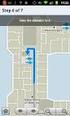 INSTALLATIONS GUIDE MyWay Navigator Version 1.02 30.8.2007 MIN LICENSKOD: 1 1. Installations Guide Steg för steg Tack för ett utmärkt val av en utrustning som ni kommer att ha mycket nöje och nytta av
INSTALLATIONS GUIDE MyWay Navigator Version 1.02 30.8.2007 MIN LICENSKOD: 1 1. Installations Guide Steg för steg Tack för ett utmärkt val av en utrustning som ni kommer att ha mycket nöje och nytta av
MANUAL NETALERT FÖR IPHONE VERSION 1.0 WWW.NETALERT.SE
 MANUAL NETALERT FÖR IPHONE VERSION 1.0 Installation Hämta och installera NetAlert till din iphone från App Store. När appen är installerad, starta NetAlert och följ instruktionerna under Första gången.
MANUAL NETALERT FÖR IPHONE VERSION 1.0 Installation Hämta och installera NetAlert till din iphone från App Store. När appen är installerad, starta NetAlert och följ instruktionerna under Första gången.
Din manual TOMTOM GO 910 http://sv.yourpdfguides.com/dref/528213
 Du kan läsa rekommendationerna i instruktionsboken, den tekniska specifikationen eller installationsanvisningarna för TOMTOM GO 910. Du hittar svar på alla dina frågor i instruktionsbok (information, specifikationer,
Du kan läsa rekommendationerna i instruktionsboken, den tekniska specifikationen eller installationsanvisningarna för TOMTOM GO 910. Du hittar svar på alla dina frågor i instruktionsbok (information, specifikationer,
RSI Road Status Information A new method for detection of road conditions
 WP 5 Sida 1 av 15 RSI Road Status Information A new method for detection of road conditions Användarmanual för RSI WP 5 Sida 2 av 15 Användarmanual för RSI Om detta dokument Detta dokument är en användarmanual
WP 5 Sida 1 av 15 RSI Road Status Information A new method for detection of road conditions Användarmanual för RSI WP 5 Sida 2 av 15 Användarmanual för RSI Om detta dokument Detta dokument är en användarmanual
Användarhandbok Navigationsprogramvaran
 Användarhandbok Navigationsprogramvaran - 2 - Innehållsförteckning 1 Idrifttagande... 4 1.1 Viktiga informationer... 5 1.2 Alternativ installering av navigationssystemet från ett minneskort... 5 1.3 Ytterligares
Användarhandbok Navigationsprogramvaran - 2 - Innehållsförteckning 1 Idrifttagande... 4 1.1 Viktiga informationer... 5 1.2 Alternativ installering av navigationssystemet från ett minneskort... 5 1.3 Ytterligares
Användarmanual Pagero Connect 2.0
 Användarmanual Pagero Connect 2.0 Innehåll 1. Grundläggande information... 3 1.1 Aktivera ditt Pagero Onlinekonto... 3 1.2 Ladda ner Pagero Connect 2.0... 3 1.3 Startsida... 4 1.4 Minimerad vy... 5 1.5
Användarmanual Pagero Connect 2.0 Innehåll 1. Grundläggande information... 3 1.1 Aktivera ditt Pagero Onlinekonto... 3 1.2 Ladda ner Pagero Connect 2.0... 3 1.3 Startsida... 4 1.4 Minimerad vy... 5 1.5
Elmia Mässkatalog för PocketPC
 Elmia Mässkatalog för PocketPC Version 1.1 Licensinformation... 2 Systemkrav... 2 Installation... 2 Kom igång... 3 Utställare A-Ö... 4 Sök utställare... 5 Sök Produkt... 6 Företagsinformation... 7 Mina
Elmia Mässkatalog för PocketPC Version 1.1 Licensinformation... 2 Systemkrav... 2 Installation... 2 Kom igång... 3 Utställare A-Ö... 4 Sök utställare... 5 Sök Produkt... 6 Företagsinformation... 7 Mina
Användarguide Flexconnect.se Mobil Anknytning
 Flexconnect.se Mobil Anknytning Sida 2 Innehållsförteckning Mobilinställningar Vidarekoppling... 3 Profil... 4 Telefonbok... 5 SMS... 5 Mobil Anknytning... 6 Sida 3 Med TDC MobilFlex Connect kan du använda
Flexconnect.se Mobil Anknytning Sida 2 Innehållsförteckning Mobilinställningar Vidarekoppling... 3 Profil... 4 Telefonbok... 5 SMS... 5 Mobil Anknytning... 6 Sida 3 Med TDC MobilFlex Connect kan du använda
Användarmanual DHL ACTIVETRACING 3.3. Full Spårbarhet. Full spårbarhet av dina DHL sändningar
 Användarmanual DHL ACTIVETRACING 3.3 Full Spårbarhet Full spårbarhet av dina DHL sändningar Benutzerhandbuch, November 2009 Seite 2 Innehållsförteckning Introduktion...3 1.Åtkomst 4 2. Registrering...5
Användarmanual DHL ACTIVETRACING 3.3 Full Spårbarhet Full spårbarhet av dina DHL sändningar Benutzerhandbuch, November 2009 Seite 2 Innehållsförteckning Introduktion...3 1.Åtkomst 4 2. Registrering...5
Kom igång med LUPP 6.0
 RIB 2012 Sidan 1 av 11 Kom igång med LUPP 6.0 Introduktion... 2 Installation... 4 Vad börjar jag med?... 6 Logga in... 6 Skapa användare... 7 Lägg in organisation, stationer och enheter... 8 Öppna Verksamhetsöversikten...
RIB 2012 Sidan 1 av 11 Kom igång med LUPP 6.0 Introduktion... 2 Installation... 4 Vad börjar jag med?... 6 Logga in... 6 Skapa användare... 7 Lägg in organisation, stationer och enheter... 8 Öppna Verksamhetsöversikten...
Användarhandbok för Nokia Trådlös GPS-modul LD-3W 9246490/1
 Användarhandbok för Nokia Trådlös GPS-modul LD-3W 9246490/1 KONFORMITETSDEKLARATION Vi, NOKIA CORPORATION, tillkännager under vårt ensamma ansvar att produkten LD-3W uppfyller villkoren i följande EUdirektiv:
Användarhandbok för Nokia Trådlös GPS-modul LD-3W 9246490/1 KONFORMITETSDEKLARATION Vi, NOKIA CORPORATION, tillkännager under vårt ensamma ansvar att produkten LD-3W uppfyller villkoren i följande EUdirektiv:
Ovi Kartor för mobilenheter
 Ovi Kartor för mobilenheter Utgåva 1 2 Innehåll Innehåll Översikt över Kartor 3 Min position 3 Visa din plats och kartan 3 Ändra utseende på kartan 4 Hämta och uppdatera kartor 5 Använda kompassen 5 Om
Ovi Kartor för mobilenheter Utgåva 1 2 Innehåll Innehåll Översikt över Kartor 3 Min position 3 Visa din plats och kartan 3 Ändra utseende på kartan 4 Hämta och uppdatera kartor 5 Använda kompassen 5 Om
Telenor Navigation. Användarhandbok. Telenor Navigation version 2.0
 Telenor Navigation Användarhandbok Telenor Navigation version 2.0 INNEHÅLLSFÖRTECKNING 1. INTRODUKTION 3 2. GRUNDLÄGGANDE STRUKTUR OCH FUNKTIONALITET 4 2.1 GRUNDLÄGGANDE STRUKTUR 4 2.2 GRUNDLÄGGANDE FUNKTIONALITET
Telenor Navigation Användarhandbok Telenor Navigation version 2.0 INNEHÅLLSFÖRTECKNING 1. INTRODUKTION 3 2. GRUNDLÄGGANDE STRUKTUR OCH FUNKTIONALITET 4 2.1 GRUNDLÄGGANDE STRUKTUR 4 2.2 GRUNDLÄGGANDE FUNKTIONALITET
Din manual PIONEER AVIC-S1 http://sv.yourpdfguides.com/dref/539060
 Du kan läsa rekommendationerna i instruktionsboken, den tekniska specifikationen eller installationsanvisningarna för PIONEER AVIC-S1. Du hittar svar på alla dina frågor i PIONEER AVIC-S1 instruktionsbok
Du kan läsa rekommendationerna i instruktionsboken, den tekniska specifikationen eller installationsanvisningarna för PIONEER AVIC-S1. Du hittar svar på alla dina frågor i PIONEER AVIC-S1 instruktionsbok
Din manual TOMTOM GO 510 http://sv.yourpdfguides.com/dref/2355556
 Du kan läsa rekommendationerna i instruktionsboken, den tekniska specifikationen eller installationsanvisningarna för TOMTOM GO 510. Du hittar svar på alla dina frågor i instruktionsbok (information, specifikationer,
Du kan läsa rekommendationerna i instruktionsboken, den tekniska specifikationen eller installationsanvisningarna för TOMTOM GO 510. Du hittar svar på alla dina frågor i instruktionsbok (information, specifikationer,
Android (BYOD) -Installera mstart -Kom igång manual
 Android (BYOD) -Installera mstart -Kom igång manual Förutsättningar: För att ha möjlighet att synkronisera din Android enhet mot Stockholms Stads epost system krävs det att vissa delar är uppfyllda. Följande
Android (BYOD) -Installera mstart -Kom igång manual Förutsättningar: För att ha möjlighet att synkronisera din Android enhet mot Stockholms Stads epost system krävs det att vissa delar är uppfyllda. Följande
MOA MANUAL VERSION 1
 MANUAL VERSION 1 MOBIL OMSORG En manual för dig som använder mobil omsorg app i telefonen Besök. Tidsregistering / kvittens. Kundinformation. Anteckningar. Personal. Karta, telefon, SMS. 2 (22) GRUNDER:
MANUAL VERSION 1 MOBIL OMSORG En manual för dig som använder mobil omsorg app i telefonen Besök. Tidsregistering / kvittens. Kundinformation. Anteckningar. Personal. Karta, telefon, SMS. 2 (22) GRUNDER:
Användarmanual. Navigation
 Användarmanual Navigation Tryckfakta Informationen i detta dokument kan ändras utan förvarning. Denna användarmanual eller någon del av den får inte utan skriftligt tillstånd från Clarion reproduceras
Användarmanual Navigation Tryckfakta Informationen i detta dokument kan ändras utan förvarning. Denna användarmanual eller någon del av den får inte utan skriftligt tillstånd från Clarion reproduceras
Jag rek. starkt att alla uppgraderar sin TomTom till version 5 eller högre då massor av nya funktioner och en betydande prestandaskillnad finns.
 Installation av fartkameror i TomTom Installationstipset är skrivet för TomTom Navigator 3 eller version 5,TomTom Go Classic,ONE,300,500,700 (troligtvis även RIDER) eller TomTom Mobile samt en PC med Microsoft
Installation av fartkameror i TomTom Installationstipset är skrivet för TomTom Navigator 3 eller version 5,TomTom Go Classic,ONE,300,500,700 (troligtvis även RIDER) eller TomTom Mobile samt en PC med Microsoft
Kom igång med Telia Touchpoint App. Din guide till installation och användning av de viktigaste funktionerna. TSP-3963_2-1505
 Kom igång med Telia Touchpoint App Din guide till installation och användning av de viktigaste funktionerna. TSP-3963_2-1505 Installera Här får du en enkel guide till hur du installerar Touchpoint App
Kom igång med Telia Touchpoint App Din guide till installation och användning av de viktigaste funktionerna. TSP-3963_2-1505 Installera Här får du en enkel guide till hur du installerar Touchpoint App
Multimedia Navigation Philadelphia 835
 www.blaupunkt.com Multimedia Navigation Philadelphia 835 Bruksanvisning Navigering Tack för att du valt Blaupunkt Navigation som ditt navigationssystem. Börja använda enheten direkt. Denna handbok beskriver
www.blaupunkt.com Multimedia Navigation Philadelphia 835 Bruksanvisning Navigering Tack för att du valt Blaupunkt Navigation som ditt navigationssystem. Börja använda enheten direkt. Denna handbok beskriver
Komma igång. 9247672, Utgåva 2 SV. Nokia N73-1
 Komma igång 9247672, Utgåva 2 SV Nokia N73-1 Knappar och delar (framsida och sida) Modellnummer: Nokia N73-1. Nedan kallad Nokia N73. 1 Ljussensor 2 Sekundär kamera med lägre upplösning 3 Väljarknappar
Komma igång 9247672, Utgåva 2 SV Nokia N73-1 Knappar och delar (framsida och sida) Modellnummer: Nokia N73-1. Nedan kallad Nokia N73. 1 Ljussensor 2 Sekundär kamera med lägre upplösning 3 Väljarknappar
2010-01-08 Manual för Webbkartan
 2010-01-08 Manual för Webbkartan Hitta länken till webbkartan... 2 Starta en karttjänst och genomgång av verktygens funktioner... 3 Lagerhantering, teckenförklaring och sökfunktioner... 5 Fliken Lager...
2010-01-08 Manual för Webbkartan Hitta länken till webbkartan... 2 Starta en karttjänst och genomgång av verktygens funktioner... 3 Lagerhantering, teckenförklaring och sökfunktioner... 5 Fliken Lager...
Visionutveckling. Vision 80/20 för iphone. Manual Vision 80/20 för iphone. Version 2.5
 Visionutveckling Manual Vision 80/20 för iphone Vision 80/20 för iphone Version 2.5 www.visionutveckling.se, Auto Attendant +46 8 788 09 99 Gärdesvägen 1, SE 444 31, Stenungsund, Sweden, Phone: +46 303
Visionutveckling Manual Vision 80/20 för iphone Vision 80/20 för iphone Version 2.5 www.visionutveckling.se, Auto Attendant +46 8 788 09 99 Gärdesvägen 1, SE 444 31, Stenungsund, Sweden, Phone: +46 303
Internettjänsten Skolmjölk
 Jordbruksverkets vägledning Internettjänsten Skolmjölk Mars 2008 VG 2:34 Jordbruksverkets vägledningar finns på vår hemsida: www.sjv.se Innehåll 1. Inledning... 4 2. Vad krävs för att söka stöd med hjälp
Jordbruksverkets vägledning Internettjänsten Skolmjölk Mars 2008 VG 2:34 Jordbruksverkets vägledningar finns på vår hemsida: www.sjv.se Innehåll 1. Inledning... 4 2. Vad krävs för att söka stöd med hjälp
Manual för version V2
 Innehållsförteckning 1. Om 2. Installera Administration 3. Programmets skrivbord 4. Lägga upp din första kund 5. Kontaktpersoner 6. Besiktningsadresser 7. Kontrollpunkter/Besiktningspunkter 8. Koppla kontrollpunkter/besiktningspunkter
Innehållsförteckning 1. Om 2. Installera Administration 3. Programmets skrivbord 4. Lägga upp din första kund 5. Kontaktpersoner 6. Besiktningsadresser 7. Kontrollpunkter/Besiktningspunkter 8. Koppla kontrollpunkter/besiktningspunkter
Användarhandbok för Nokia Trådlös GPS-modul (LD-1W) 9236273 Utgåva 1
 Användarhandbok för Nokia Trådlös GPS-modul (LD-1W) 9236273 Utgåva 1 KONFORMITETSDEKLARATION Vi, NOKIA CORPORATION, tillkännager under vårt ensamma ansvar att produkten LD-1W uppfyller villkoren i följande
Användarhandbok för Nokia Trådlös GPS-modul (LD-1W) 9236273 Utgåva 1 KONFORMITETSDEKLARATION Vi, NOKIA CORPORATION, tillkännager under vårt ensamma ansvar att produkten LD-1W uppfyller villkoren i följande
LEICA MOJOMINI MANUAL FÄLTGUIDE. SKEPPSTA MASKIN AB Täby Skeppsta 336 705 94 Örebro. tfn: 019-228005 sales@oilpress.com
 Hemsida\LEICA MOJOMINI MANUAL FÄLTGUIDE SMAB.doc Sidan 1 av 21 LEICA MOJOMINI MANUAL FÄLTGUIDE SKEPPSTA MASKIN AB Täby Skeppsta 336 705 94 Örebro tfn: 019-228005 sales@oilpress.com Hemsida: http://www.gpsjordbruk.se
Hemsida\LEICA MOJOMINI MANUAL FÄLTGUIDE SMAB.doc Sidan 1 av 21 LEICA MOJOMINI MANUAL FÄLTGUIDE SKEPPSTA MASKIN AB Täby Skeppsta 336 705 94 Örebro tfn: 019-228005 sales@oilpress.com Hemsida: http://www.gpsjordbruk.se
Användarmanual. MobileNavigator 6 PDA
 Användarmanual MobileNavigator 6 PDA Utgåva: mars 2007 Tryckfakta NAVIGON AG Schottmüllerstraße 20a D-20251 Hamburg Informationen i detta dokument kan ändras utan förvarning. Denna användarmanual eller
Användarmanual MobileNavigator 6 PDA Utgåva: mars 2007 Tryckfakta NAVIGON AG Schottmüllerstraße 20a D-20251 Hamburg Informationen i detta dokument kan ändras utan förvarning. Denna användarmanual eller
Volvo Sensus Connected Touch navigation
 Användarhandbok Volvo Sensus Connected Touch navigation Navigationsprogramvara för Sensus Connected Touch navigation Svenska Oktober 2013, ver. 2.0 Tack för att du valt Sensus Connected Touch navigation
Användarhandbok Volvo Sensus Connected Touch navigation Navigationsprogramvara för Sensus Connected Touch navigation Svenska Oktober 2013, ver. 2.0 Tack för att du valt Sensus Connected Touch navigation
Din manual NAVIGON MOBILENAVIGATOR 6 http://sv.yourpdfguides.com/dref/3952255
 Du kan läsa rekommendationerna i instruktionsboken, den tekniska specifikationen eller installationsanvisningarna för NAVIGON MOBILENAVIGATOR 6. Du hittar svar på alla dina frågor i instruktionsbok (information,
Du kan läsa rekommendationerna i instruktionsboken, den tekniska specifikationen eller installationsanvisningarna för NAVIGON MOBILENAVIGATOR 6. Du hittar svar på alla dina frågor i instruktionsbok (information,
Klicka på en sökrad för att få fram hänvisningar, fullständig information och möjlighet att skicka meddelande via e-post eller sms.
 Innehållsförteckning Via Informera kan du själv lägga in egna hänvisningar, skicka meddelanden och ringa till kollegor, hantera samtal och söka på anknytningar inom företaget utan att behöva vända dig
Innehållsförteckning Via Informera kan du själv lägga in egna hänvisningar, skicka meddelanden och ringa till kollegor, hantera samtal och söka på anknytningar inom företaget utan att behöva vända dig
Telefonist i 3Växel webb.
 Telefonist. När du ska arbeta som telefonist i 3Växel Webb rekommenderar vi att du använder någon av webbläsarna Chrome, Firefox eller Safari. Logga in För att kunna svara på samtal som kommer till växelnumret
Telefonist. När du ska arbeta som telefonist i 3Växel Webb rekommenderar vi att du använder någon av webbläsarna Chrome, Firefox eller Safari. Logga in För att kunna svara på samtal som kommer till växelnumret
Telenor Navigation. Användarhandbok. Telenor Navigation version 3.5
 Telenor Navigation Användarhandbok Telenor Navigation version 3.5 INNEHÅLL 1. INTRODUKTION 3 2. STRUKTUR OCH FUNKTIONALITET 4 2.1 ANVÄNDARGRÄNSSNITT 4 2.2 APPLIKATIONSÖVERSIKT 5 3. HUVUDMENY 6 3.1 SÖK
Telenor Navigation Användarhandbok Telenor Navigation version 3.5 INNEHÅLL 1. INTRODUKTION 3 2. STRUKTUR OCH FUNKTIONALITET 4 2.1 ANVÄNDARGRÄNSSNITT 4 2.2 APPLIKATIONSÖVERSIKT 5 3. HUVUDMENY 6 3.1 SÖK
SCHOLA COMAI ELEV WEBBKALENDER / SCHEMA VERSION 1.1. [Skriv text]
![SCHOLA COMAI ELEV WEBBKALENDER / SCHEMA VERSION 1.1. [Skriv text] SCHOLA COMAI ELEV WEBBKALENDER / SCHEMA VERSION 1.1. [Skriv text]](/thumbs/30/14472655.jpg) 20111206 SCHOLA COMAI WEBBKALENDER / SCHEMA VERSION 1.1 ELEV [Skriv text] Innehåll 1 Inledning... 3 1.1 Terminologi... 3 1.2 Teknisk kravspecifikation... 4 1.3 Behörigheter... 4 1.5 Start... 4 1.5.1 Grundinställning
20111206 SCHOLA COMAI WEBBKALENDER / SCHEMA VERSION 1.1 ELEV [Skriv text] Innehåll 1 Inledning... 3 1.1 Terminologi... 3 1.2 Teknisk kravspecifikation... 4 1.3 Behörigheter... 4 1.5 Start... 4 1.5.1 Grundinställning
MBX Mobilapp. Inloggning. Mobilapplikationens huvudmeny. MBX Mobilapp - 2016
 MBX Mobilapp MBX mobilapplikation finns både för Android och iphone, och gränssnittet är i princip detsamma på de båda plattformarna. I detta dokument används skärmbilder från Android. Inloggning För att
MBX Mobilapp MBX mobilapplikation finns både för Android och iphone, och gränssnittet är i princip detsamma på de båda plattformarna. I detta dokument används skärmbilder från Android. Inloggning För att
Manual ipad och Netpublicator
 Manual ipad och Netpublicator INNEHÅLLSFÖRTECKNING... Fel! Bokmärket är inte definierat. 1 För att komma igång... 4 1.1 Utseende... 4 1.2 SIM-kort och ipad... 4 2 Sätta igång... 5 2.1 Starta pekplattan...
Manual ipad och Netpublicator INNEHÅLLSFÖRTECKNING... Fel! Bokmärket är inte definierat. 1 För att komma igång... 4 1.1 Utseende... 4 1.2 SIM-kort och ipad... 4 2 Sätta igång... 5 2.1 Starta pekplattan...
Innehåll. 1 Dokumentbeskrivning 3. 2 Användarinformation 3. 3 Installations anvisning 5. 3.1 Starta upp enheten 5
 Version: 1.1 1 Innehåll 1 Dokumentbeskrivning 3 2 Användarinformation 3 3 Installations anvisning 5 3.1 Starta upp enheten 5 3.2 Sätta skärmlåskod 8 3.3 Skapa Google konto 10 3.4 Installera Mobileiron
Version: 1.1 1 Innehåll 1 Dokumentbeskrivning 3 2 Användarinformation 3 3 Installations anvisning 5 3.1 Starta upp enheten 5 3.2 Sätta skärmlåskod 8 3.3 Skapa Google konto 10 3.4 Installera Mobileiron
TELIA NAVIGATOR ANVÄNDARHANDBOK. Telia Navigator version 2.0
 TELIA NAVIGATOR ANVÄNDARHANDBOK Telia Navigator version 2.0 INNEHÅLLSFÖRTECKNING 1. INTRODUKTION 3 2. GRUNDLÄGGANDE STRUKTUR OCH FUNKTIONALITET 4 2.1 GRUNDLÄGGANDE STRUKTUR 4 2.2 GRUNDLÄGGANDE FUNKTIONALITET
TELIA NAVIGATOR ANVÄNDARHANDBOK Telia Navigator version 2.0 INNEHÅLLSFÖRTECKNING 1. INTRODUKTION 3 2. GRUNDLÄGGANDE STRUKTUR OCH FUNKTIONALITET 4 2.1 GRUNDLÄGGANDE STRUKTUR 4 2.2 GRUNDLÄGGANDE FUNKTIONALITET
Användarmanual. 88 SEA för iphone. OBSERVERA! 88 SEA för iphone och 88 SEA HD för ipad är två separata produkter.
 Användarmanual 88 SEA för iphone OBSERVERA! 88 SEA för iphone och 88 SEA HD för ipad är två separata produkter. Välkommen! Grattis och välkommen till världen kring 88 SEA. 88 SEA är en komplett sjökortsnavigator
Användarmanual 88 SEA för iphone OBSERVERA! 88 SEA för iphone och 88 SEA HD för ipad är två separata produkter. Välkommen! Grattis och välkommen till världen kring 88 SEA. 88 SEA är en komplett sjökortsnavigator
Doro Secure 580IUP. Användarhandbok. Svenska
 Doro Secure 580IUP Användarhandbok Svenska 3 2 1 4 5 6 7 8 9 14 13 12 11 10 15 16 Obs! Illustrationerna används endast i förklarande syfte och avbildar kanske inte den aktuella enheten korrekt. Svenska
Doro Secure 580IUP Användarhandbok Svenska 3 2 1 4 5 6 7 8 9 14 13 12 11 10 15 16 Obs! Illustrationerna används endast i förklarande syfte och avbildar kanske inte den aktuella enheten korrekt. Svenska
Seriehantering. [En enkel guide för hur du som serieadministratör använder SVEMO TA.]
![Seriehantering. [En enkel guide för hur du som serieadministratör använder SVEMO TA.] Seriehantering. [En enkel guide för hur du som serieadministratör använder SVEMO TA.]](/thumbs/39/18224207.jpg) 2013 Svenska Motorcykel- och Snöskoterförbundet Box 2314 600 02 NORRKÖPING Tel. 011-23 10 80 www.svemo.se Seriehantering [En enkel guide för hur du som serieadministratör använder SVEMO TA.] Innehåll Inledning...
2013 Svenska Motorcykel- och Snöskoterförbundet Box 2314 600 02 NORRKÖPING Tel. 011-23 10 80 www.svemo.se Seriehantering [En enkel guide för hur du som serieadministratör använder SVEMO TA.] Innehåll Inledning...
HANDLEDNING ZENIT BILBOKNING
 Sid 1 (16) HANDLEDNING ZENIT BILBOKNING Sid 2 (16) INNEHÅLLSFÖRTECKNING 1 HANDLEDNING FÖR WEBBASERAD BILPOOL... 3 1.1 LATHUND... 3 1.2 ÖVERSIKT ARBETSLÄGE WEBBASERAD BILPOOL... 3 1.3 INFORMATION OM BILPOOLENS
Sid 1 (16) HANDLEDNING ZENIT BILBOKNING Sid 2 (16) INNEHÅLLSFÖRTECKNING 1 HANDLEDNING FÖR WEBBASERAD BILPOOL... 3 1.1 LATHUND... 3 1.2 ÖVERSIKT ARBETSLÄGE WEBBASERAD BILPOOL... 3 1.3 INFORMATION OM BILPOOLENS
Smartair System. TS1000 Version 4.23
 Smartair System TS1000 Version 4.23 Denna manual är ett komplement till: 2069-1001 Smartair System Installations och driftsättningsmanual version 4.20A Denna manual beskriver nyheter i Smartair TS1000
Smartair System TS1000 Version 4.23 Denna manual är ett komplement till: 2069-1001 Smartair System Installations och driftsättningsmanual version 4.20A Denna manual beskriver nyheter i Smartair TS1000
Home Prosafe 1132 GSM larm (Art.nr. 36-2868)
 Snabbstartguide Home Prosafe 1132 GSM larm (Art.nr. 36-2868) 1) Förbereda kontrollpanelen för uppstart a) OBS! innan SIM-kortet Knappbeskrivning monteras i kontrollpanelen - Stegar uppåt i menyn måste
Snabbstartguide Home Prosafe 1132 GSM larm (Art.nr. 36-2868) 1) Förbereda kontrollpanelen för uppstart a) OBS! innan SIM-kortet Knappbeskrivning monteras i kontrollpanelen - Stegar uppåt i menyn måste
Kom igång med Telia Touchpoint Plus App. Din guide till installation och användning av de viktigaste funktionerna. TSP-TSP 4222_1-1512
 Kom igång med Telia Touchpoint Plus App Din guide till installation och användning av de viktigaste funktionerna. TSP-TSP 4222_1-1512 Installera Här får du en enkel guide till hur du installerar Touchpoint
Kom igång med Telia Touchpoint Plus App Din guide till installation och användning av de viktigaste funktionerna. TSP-TSP 4222_1-1512 Installera Här får du en enkel guide till hur du installerar Touchpoint
zūmo 200-serien snabbstartshandbok för användning med zūmo 210 och zūmo 220
 zūmo 200-serien snabbstartshandbok för användning med zūmo 210 och zūmo 220 zūmo GPS-antenn Strömknapp Tryck på och håll ned för att sätta på/stänga av zūmo. Tryck snabbt för att justera belysningens ljusstyrka.
zūmo 200-serien snabbstartshandbok för användning med zūmo 210 och zūmo 220 zūmo GPS-antenn Strömknapp Tryck på och håll ned för att sätta på/stänga av zūmo. Tryck snabbt för att justera belysningens ljusstyrka.
Din manual NAVIGON 2110 http://sv.yourpdfguides.com/dref/2332570
 Du kan läsa rekommendationerna i instruktionsboken, den tekniska specifikationen eller installationsanvisningarna för NAVIGON 2110. Du hittar svar på alla dina frågor i NAVIGON 2110 instruktionsbok (information,
Du kan läsa rekommendationerna i instruktionsboken, den tekniska specifikationen eller installationsanvisningarna för NAVIGON 2110. Du hittar svar på alla dina frågor i NAVIGON 2110 instruktionsbok (information,
ROVBASE. Manual Registrera observation. Version 1.5 2016-01-08
 ROVBASE Manual Registrera observation Version 1.5 2016-01-08 Innehåll Förord 3 Logga in 4 Steg 1: Starta registrering av en rovdjursobservation 5 Steg 2: Fyll i uppgifter på alla flikar 6 Antal djur och
ROVBASE Manual Registrera observation Version 1.5 2016-01-08 Innehåll Förord 3 Logga in 4 Steg 1: Starta registrering av en rovdjursobservation 5 Steg 2: Fyll i uppgifter på alla flikar 6 Antal djur och
Doro Secure 580. Användarhandbok. Svenska
 Doro Secure 580 Användarhandbok Svenska 3 2 1 4 5 6 7 8 9 14 13 12 11 10 15 16 Obs! Illustrationerna används endast i förklarande syfte och avbildar kanske inte den aktuella enheten korrekt. Svenska 1.
Doro Secure 580 Användarhandbok Svenska 3 2 1 4 5 6 7 8 9 14 13 12 11 10 15 16 Obs! Illustrationerna används endast i förklarande syfte och avbildar kanske inte den aktuella enheten korrekt. Svenska 1.
Komma igång med Eventor
 Guide Eventor Komma igång med Eventor Version 2.0, 2013-10-07 Starta med startsidan På Eventors startsida finns en kortare guide över hur du skaffar användarkonto och hur du loggar in. Börja med den för
Guide Eventor Komma igång med Eventor Version 2.0, 2013-10-07 Starta med startsidan På Eventors startsida finns en kortare guide över hur du skaffar användarkonto och hur du loggar in. Börja med den för
Din manual SONY NV-U70 http://sv.yourpdfguides.com/dref/672686
 Du kan läsa rekommendationerna i instruktionsboken, den tekniska specifikationen eller installationsanvisningarna för SONY NV- U70. Du hittar svar på alla dina frågor i SONY NV-U70 instruktionsbok (information,
Du kan läsa rekommendationerna i instruktionsboken, den tekniska specifikationen eller installationsanvisningarna för SONY NV- U70. Du hittar svar på alla dina frågor i SONY NV-U70 instruktionsbok (information,
E-POST3 Ett lättanvänt e-postprogram med stöd för talsyntes
 E-POST3 Ett lättanvänt e-postprogram med stöd för talsyntes Sida 2 av 2 Innehållsförteckning INNEHÅLLSFÖRTECKNING...3 REKOMMENDERAD UTRUSTNING...5 INSTALLATION...5 ANVÄNDARLÄGE I E-POST3...6 STARTSIDA...7
E-POST3 Ett lättanvänt e-postprogram med stöd för talsyntes Sida 2 av 2 Innehållsförteckning INNEHÅLLSFÖRTECKNING...3 REKOMMENDERAD UTRUSTNING...5 INSTALLATION...5 ANVÄNDARLÄGE I E-POST3...6 STARTSIDA...7
Kom igång med LUPP 6.1
 Kom igång med LUPP 6.1 Introduktion... 3 Installation... 7 Logga in... 9 Skapa användare... 11 Lägg in organisation, stationer och enheter... 13 Öppna Verksamhetsöversikten... 15 Hjälp i LUPP... 17 1 1.
Kom igång med LUPP 6.1 Introduktion... 3 Installation... 7 Logga in... 9 Skapa användare... 11 Lägg in organisation, stationer och enheter... 13 Öppna Verksamhetsöversikten... 15 Hjälp i LUPP... 17 1 1.
Din manual NOKIA LS-2 http://sv.yourpdfguides.com/dref/825095
 Du kan läsa rekommendationerna i instruktionsboken, den tekniska specifikationen eller installationsanvisningarna för NOKIA LS-2. Du hittar svar på alla dina frågor i NOKIA LS-2 instruktionsbok (information,
Du kan läsa rekommendationerna i instruktionsboken, den tekniska specifikationen eller installationsanvisningarna för NOKIA LS-2. Du hittar svar på alla dina frågor i NOKIA LS-2 instruktionsbok (information,
Planering av egen cup - Steg 4: Under cupdagarna
 Planering av egen cup - Steg 4: Under cupdagarna Innehållsförteckning: 1 FÖRBEREDELSER INFÖR TURNERINGSSTART... 2 1.1 HUR SKA RESULTATREGISTRERING SKE?... 2 1.2 SKA RULLANDE RESULTATSKÄRMAR ANVÄNDAS?...
Planering av egen cup - Steg 4: Under cupdagarna Innehållsförteckning: 1 FÖRBEREDELSER INFÖR TURNERINGSSTART... 2 1.1 HUR SKA RESULTATREGISTRERING SKE?... 2 1.2 SKA RULLANDE RESULTATSKÄRMAR ANVÄNDAS?...
Användarmanual NAVIGON 7100 7110. Svenska
 Användarmanual NAVIGON 7100 7110 Svenska Februari 2008 Symbolen med den genomstrukna avfallstunnan på hjul innebär att produkten skall tillföras separat avfallshantering inom den europeiska unionen (EU).
Användarmanual NAVIGON 7100 7110 Svenska Februari 2008 Symbolen med den genomstrukna avfallstunnan på hjul innebär att produkten skall tillföras separat avfallshantering inom den europeiska unionen (EU).
La thund. Svenska. Svens ka. Dokumentnummer: 86141-1-SV. Dokumentnummer: 86141-1 Date: 11-2010. Date: 11-2010. i7 0
 i7 0 La thund Svenska Svens ka Dokumentnummer: 86141-1-SV Dokumentnummer: 86141-1 Date: 11-2010 Date: 11-2010 Svenska Dokumentnummer: 86141-1-SV Date: 11-2010 Instrumentkontroller Kontrollayout och funktioner.
i7 0 La thund Svenska Svens ka Dokumentnummer: 86141-1-SV Dokumentnummer: 86141-1 Date: 11-2010 Date: 11-2010 Svenska Dokumentnummer: 86141-1-SV Date: 11-2010 Instrumentkontroller Kontrollayout och funktioner.
TELIA NAVIGATOR ANVÄNDARMANUAL. Telia Navigator version 3.6
 TELIA NAVIGATOR ANVÄNDARMANUAL Telia Navigator version 3.6 INNEHÅLL 1. INTRODUKTION 3 2. STRUKTUR OCH FUNKTIONALITET 4 2.1 ANVÄNDARGRÄNSSNITT 4 2.2 APPLIKATIONSÖVERSIKT 5 3. HUVUDMENY 6 3.1 SÖK 6 3.2 FAVORITER
TELIA NAVIGATOR ANVÄNDARMANUAL Telia Navigator version 3.6 INNEHÅLL 1. INTRODUKTION 3 2. STRUKTUR OCH FUNKTIONALITET 4 2.1 ANVÄNDARGRÄNSSNITT 4 2.2 APPLIKATIONSÖVERSIKT 5 3. HUVUDMENY 6 3.1 SÖK 6 3.2 FAVORITER
CVI ANALYZER V 1.2.0.X
 Del nr 6159939235 Utgåva nr 07 Datum 01/2016 Sida 1 / 20 CVI ANALYZER V 1.2.0.X Bruksanvisning Software Part number CVI ANALYZER 1 user 6159276960 CVI ANALYZER 5 users 6159276970 CVI ANALYZER 25 users
Del nr 6159939235 Utgåva nr 07 Datum 01/2016 Sida 1 / 20 CVI ANALYZER V 1.2.0.X Bruksanvisning Software Part number CVI ANALYZER 1 user 6159276960 CVI ANALYZER 5 users 6159276970 CVI ANALYZER 25 users
Telia Touchpoint Plus. Användare
 Telia Touchpoint Plus Unified För valfrihet av terminal och samlad kommunikation. Användare Mål: Efter genomgången utbildning ska du förstå hur du kan använda din Touchpoint app och din Touchpoint softphone
Telia Touchpoint Plus Unified För valfrihet av terminal och samlad kommunikation. Användare Mål: Efter genomgången utbildning ska du förstå hur du kan använda din Touchpoint app och din Touchpoint softphone
SMARTBOX. Användarmanual 14.10.23
 1 SMARTBOX Användarmanual 14.10.23 INNEHÅLL. FJÄRRKONTROLL... 3 PRODUKT... 4 KOM IGÅNG... 5 KANALSÖKNING... 6 ANVÄNDNING... 7 TV-GUIDE... 8 HEJ OCH GRATTIS TILL DIN SMARTBOX! I den här manualen kan du
1 SMARTBOX Användarmanual 14.10.23 INNEHÅLL. FJÄRRKONTROLL... 3 PRODUKT... 4 KOM IGÅNG... 5 KANALSÖKNING... 6 ANVÄNDNING... 7 TV-GUIDE... 8 HEJ OCH GRATTIS TILL DIN SMARTBOX! I den här manualen kan du
Så här beställer du från Apoteket Farmaci via nätet www.apoteketfarmaci.se
 1(21) Så här beställer du från Apoteket Farmaci via nätet www.apoteketfarmaci.se Lathund beställning_.doc 2(21) Innehållsförteckning 1 INNAN DU BÖRJAR... 3 2 LOGGA IN... 3 3 PÅGÅENDE BESTÄLLNING... 4 4
1(21) Så här beställer du från Apoteket Farmaci via nätet www.apoteketfarmaci.se Lathund beställning_.doc 2(21) Innehållsförteckning 1 INNAN DU BÖRJAR... 3 2 LOGGA IN... 3 3 PÅGÅENDE BESTÄLLNING... 4 4
Rev. 1 Manual Revaq Portal
 Rev. 1 Manual Revaq Portal Cartesia GIS AB / Envisys AB 1 Innehåll Allmänt... 3 Introduktion till Revaq Portalen... 4 Behörigheter... 4 Formulär... 4 Administratör... 6 Lägga upp ett nytt reningsverk...
Rev. 1 Manual Revaq Portal Cartesia GIS AB / Envisys AB 1 Innehåll Allmänt... 3 Introduktion till Revaq Portalen... 4 Behörigheter... 4 Formulär... 4 Administratör... 6 Lägga upp ett nytt reningsverk...
Användarmanual för nya funktioner
 Användarmanual för nya funktioner 070201 Innehåll 1 Introduktion 2 2 Uppdateringar per 2006-06-15 3-5 3 Uppdateringar per 2007-02-01 6 1 Introduktion Detta är en användarmanual för nya funktioner i din
Användarmanual för nya funktioner 070201 Innehåll 1 Introduktion 2 2 Uppdateringar per 2006-06-15 3-5 3 Uppdateringar per 2007-02-01 6 1 Introduktion Detta är en användarmanual för nya funktioner i din
Netwise CMG Voice. 2002-02-28, Rev 1.0, CJ 1(16)
 Netwise CMG Voice Allmänt... 2 Användargränssnitt... 3 Telefongränssnitt... 3 Aktivitetsinformation... 3 Administration... 3 Inloggning... 4 Huvudmeny...4 Administration av dina röstmeddelanden... 5 Administration
Netwise CMG Voice Allmänt... 2 Användargränssnitt... 3 Telefongränssnitt... 3 Aktivitetsinformation... 3 Administration... 3 Inloggning... 4 Huvudmeny...4 Administration av dina röstmeddelanden... 5 Administration
3Växel Softphone i datorn.
 3Växel Softphone. För att använda Softphone i dator och mobil samt i fasta IP-telefoner behöver du skaffa tilläggstjänsten Softphone. När du har det kan du använda alla IP-telefonitjänster på ett och samma
3Växel Softphone. För att använda Softphone i dator och mobil samt i fasta IP-telefoner behöver du skaffa tilläggstjänsten Softphone. När du har det kan du använda alla IP-telefonitjänster på ett och samma
Användarmanual. BT Drive Free 11 2 1 021 104 112
 Användarmanual BT Drive Free 11 2 1 021 104 112 Säkerhet och allmän information - Läs noggrant igenom bruksanvisningen och följ instruktionerna. - Följ alla lokala lagar för användning av mobiltelefoner
Användarmanual BT Drive Free 11 2 1 021 104 112 Säkerhet och allmän information - Läs noggrant igenom bruksanvisningen och följ instruktionerna. - Följ alla lokala lagar för användning av mobiltelefoner
Användarmanual CallPad och VoicePad
 Användarmanual CallPad och VoicePad Villkor för användning Ingen del av detta dokument får reproduceras eller överföras i någon form eller med några medel, elektroniskt eller mekaniskt, inklusive kopiering
Användarmanual CallPad och VoicePad Villkor för användning Ingen del av detta dokument får reproduceras eller överföras i någon form eller med några medel, elektroniskt eller mekaniskt, inklusive kopiering
Installations- och bruksanvisning för Gree Smart app: Hansol -seriens luftvärmepump med WiFi
 02/2016, ed. 1 BRUKSANVISNING Installations- och bruksanvisning för Gree Smart app: Hansol -seriens luftvärmepump med WiFi Distributör: Tillfällavägen 15 433 63 Sävedalen www.scanmont.se Tack för valet
02/2016, ed. 1 BRUKSANVISNING Installations- och bruksanvisning för Gree Smart app: Hansol -seriens luftvärmepump med WiFi Distributör: Tillfällavägen 15 433 63 Sävedalen www.scanmont.se Tack för valet
Flexibel meny i Studentportalen
 Guide Flexibel meny i Studentportalen Via en flexibel meny kan lärare och administratörer skapa en menystruktur som består av menyblock och funktioner i valfri ordning. På så sätt kan menyn spegla kursens
Guide Flexibel meny i Studentportalen Via en flexibel meny kan lärare och administratörer skapa en menystruktur som består av menyblock och funktioner i valfri ordning. På så sätt kan menyn spegla kursens
Din manual NAVIGON MN7 PDA http://sv.yourpdfguides.com/dref/3952269
 Du kan läsa rekommendationerna i instruktionsboken, den tekniska specifikationen eller installationsanvisningarna för NAVIGON MN7 PDA. Du hittar svar på alla dina frågor i instruktionsbok (information,
Du kan läsa rekommendationerna i instruktionsboken, den tekniska specifikationen eller installationsanvisningarna för NAVIGON MN7 PDA. Du hittar svar på alla dina frågor i instruktionsbok (information,
Felanmälan/synpunkt via publik mobilapp
 Ärendehantering, driftövervakning och styrning - Infracontrol Online, v. 8.1 (utdrag från manual) Felanmälan/synpunkt via publik mobilapp Välj kategori. Val av kategori påverkar urval av kommande kategorier.
Ärendehantering, driftövervakning och styrning - Infracontrol Online, v. 8.1 (utdrag från manual) Felanmälan/synpunkt via publik mobilapp Välj kategori. Val av kategori påverkar urval av kommande kategorier.
Läs detta innan du fortsätter, eller skriv ut det, klicka runt lite och läs samtidigt.
 Bruksanvisning Installera CubeBiz... 2 Välj språk... 2 När du vill köra testversionen i 15 dagar... 3 När du köper en CubeBiz-licens... 3 Registrera en giltig licensnyckel... 3 Starta ett nytt projekt...
Bruksanvisning Installera CubeBiz... 2 Välj språk... 2 När du vill köra testversionen i 15 dagar... 3 När du köper en CubeBiz-licens... 3 Registrera en giltig licensnyckel... 3 Starta ett nytt projekt...
Manual C3 BMS v. 1.4x
 Manual C3 BMS v. 1.4x Hur funkar det? Larmsystemet består av en server och databas i Stockholm samt applikationen C3 BMS i telefonen. Trafiken mellan server och telefon sker med GPRS. När man startar BMS
Manual C3 BMS v. 1.4x Hur funkar det? Larmsystemet består av en server och databas i Stockholm samt applikationen C3 BMS i telefonen. Trafiken mellan server och telefon sker med GPRS. När man startar BMS
Installationsguide. För att installera mjukvara och hårdvara, följ nedanstående anvisningar.
 Installationsguide För att installera mjukvara och hårdvara, följ nedanstående anvisningar. Inkoppling av Logger 2020 eller SunLogger 2020 mot PC/LoggerSoft 1. Logger 2020 ansluts alltid via en router,
Installationsguide För att installera mjukvara och hårdvara, följ nedanstående anvisningar. Inkoppling av Logger 2020 eller SunLogger 2020 mot PC/LoggerSoft 1. Logger 2020 ansluts alltid via en router,
LATHUND FÖR MALVIN. 1 Registrera ny användare... 2. 2 Logga In... 3. 2.1 Glömt lösenord... 4. 3 Annonsering... 5. 3.1 Skapa annons...
 LATHUND FÖR MALVIN INNEHÅLL 1 Registrera ny användare... 2 2 Logga In... 3 2.1 Glömt lösenord... 4 3 Annonsering... 5 3.1 Skapa annons... 5 3.2 Redigera annons... 8 3.3 Ta bort förmedlad annons... 8 3.4
LATHUND FÖR MALVIN INNEHÅLL 1 Registrera ny användare... 2 2 Logga In... 3 2.1 Glömt lösenord... 4 3 Annonsering... 5 3.1 Skapa annons... 5 3.2 Redigera annons... 8 3.3 Ta bort förmedlad annons... 8 3.4
Lumbago - Förord. Välkommen till Journalprogrammet Lumbago.
 Lumbago - Förord Välkommen till Journalprogrammet Lumbago. Vår förhoppning är att du ska få mer tid över för dina patienter och att du ska ha nytta av alla de effektiva funktioner som Lumbago erbjuder.
Lumbago - Förord Välkommen till Journalprogrammet Lumbago. Vår förhoppning är att du ska få mer tid över för dina patienter och att du ska ha nytta av alla de effektiva funktioner som Lumbago erbjuder.
Bruksanvisning. CobraConnex 2216. RECOVERY FIRST abonnemang
 Bruksanvisning CobraConnex 2216 RECOVERY FIRST abonnemang Index Förord...Sidan 2 Innan systemet kan fungera...sidan 3 1. Instruktion i korthet...sidan 4 2. Vad gör man om...sidan 5 2.1 Du har upptäckt
Bruksanvisning CobraConnex 2216 RECOVERY FIRST abonnemang Index Förord...Sidan 2 Innan systemet kan fungera...sidan 3 1. Instruktion i korthet...sidan 4 2. Vad gör man om...sidan 5 2.1 Du har upptäckt
Utbildnings- och informationsmaterial för pilot papperslös nämndhantering Sundbybergs stad våren 2012
 SBG1000, v1.3, 2010-04-07 KOMMUNKONTORET 2012-03-02 1 (19) Utbildnings- och informationsmaterial för pilot papperslös nämndhantering Sundbybergs stad våren 2012 Om pilot papperslös nämndhantering sid 2
SBG1000, v1.3, 2010-04-07 KOMMUNKONTORET 2012-03-02 1 (19) Utbildnings- och informationsmaterial för pilot papperslös nämndhantering Sundbybergs stad våren 2012 Om pilot papperslös nämndhantering sid 2
Handbok för Marco Polo City Guide
 Handbok för Marco Polo City Guide De uppgifter och data som anges i denna handbok kan utan förvarning ändras. Inga delar av detta material får, oavsett syfte, reproduceras eller spridas utan uttryckligt
Handbok för Marco Polo City Guide De uppgifter och data som anges i denna handbok kan utan förvarning ändras. Inga delar av detta material får, oavsett syfte, reproduceras eller spridas utan uttryckligt
Användarmanual flexconnect.se Administratör
 Användarmanual flexconnect.se Administratör Innehållsförteckning 1 HJÄLP TILL TDC MOBILFLEX CONNECT (ADMINISTRATÖR)... 3 2 TELEFONBOK... 3 3 FÖRETAGSINFORMATION... 4 4 LÄGGA TILL EXTRA FÄLT TILL PROFILER...
Användarmanual flexconnect.se Administratör Innehållsförteckning 1 HJÄLP TILL TDC MOBILFLEX CONNECT (ADMINISTRATÖR)... 3 2 TELEFONBOK... 3 3 FÖRETAGSINFORMATION... 4 4 LÄGGA TILL EXTRA FÄLT TILL PROFILER...
Manual Sportident Onlinekontroll via GPRS
 Manual Sportident Onlinekontroll via GPRS 2012-07-10 Komponenter För att använda onlinekontroll över GPRS behövs dessa delar: GPRS låda (GPRS-modem med samlingsbox och batterier) Riktantenn med kabel (anslutes
Manual Sportident Onlinekontroll via GPRS 2012-07-10 Komponenter För att använda onlinekontroll över GPRS behövs dessa delar: GPRS låda (GPRS-modem med samlingsbox och batterier) Riktantenn med kabel (anslutes
